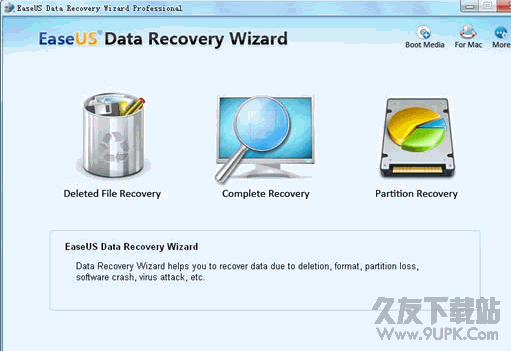Flash Recovery Toolbox是一款功能丰富的闪存数据恢复工具。恢复闪存数据使用Flash Recovery Toolbox是一个不错的方法。软件目的是帮助您使用FAT文件系统(FAT12 / FAT16 / FAT32)从可移动媒体设备和硬盘驱动器中恢复已删除的文件。该工具能够检索已删除的歌曲,图像,照片和其他类型的文件。在该界面上,该软件使用一个简单的向导界面,您可以按照提示进行一些简单的步骤来完成整个扫描和恢复过程。通常,Flash Recovery Toolbox为您提供了一个用于Flash存储设备的简单恢复程序,任何用户都可以轻松使用它。有需要的朋友可以从本网站快速下载!
软件功能:
开发了Flash Recovery Toolbox,可使用FAT文件系统(FAT12 / FAT16 / FAT32)恢复媒体上已删除的文件。该工具适用于以下媒体:
安全数字卡(SD卡)
XD图片卡
CompactFlash(I / II型)(CF卡)
索尼记忆棒
多媒体卡(MMC卡)
PC卡
智能媒体卡
IBM MicroDrive
闪存卡
随身碟
USB驱动器
USB存储设备(具有FAT和FAT32文件系统)
数码相机
软盘
还有很多。
Flash Recovery Toolbox恢复数码照片,图像,音频文件,音轨和其他文件。
该工具是一个简单的恢复向导,可让您尽可能轻松地使用该程序。
安装方式:
1.下载并解压缩该软件,双击安装程序以进入Flash Recovery Toolbox安装向导,然后单击[下一步]。
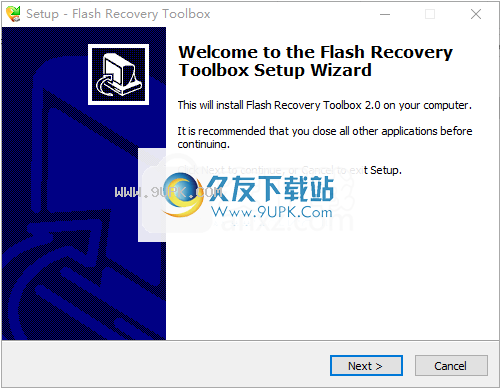
2.阅读最终用户许可协议,选中[我接受协议]选项,然后继续进行下一个安装。
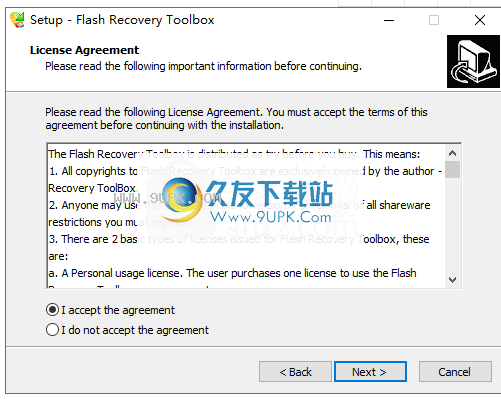
3.选择安装位置,可以选择默认的C:\ Program Files(x86)\ Flash Recovery Toolbox。
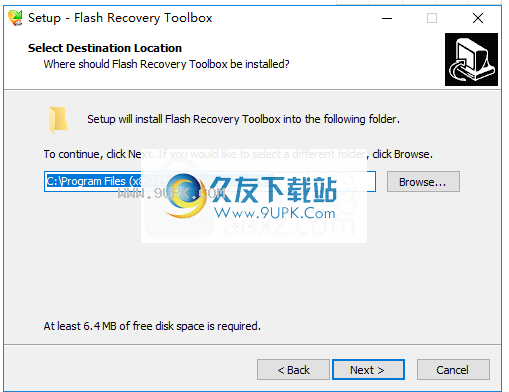
4.选择开始菜单文件夹,用户可以选择默认的Flash Recovery Toolbox。
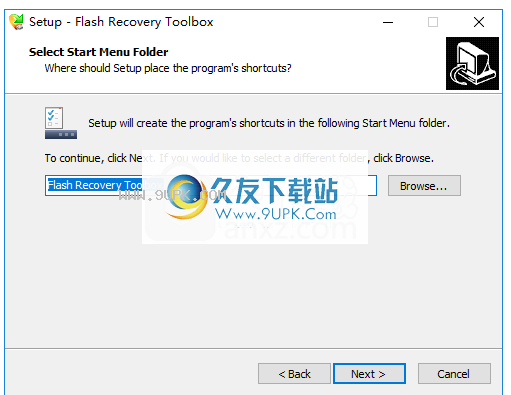
5.选择其他任务,然后选中选项创建桌面图标以创建桌面快捷方式图标。
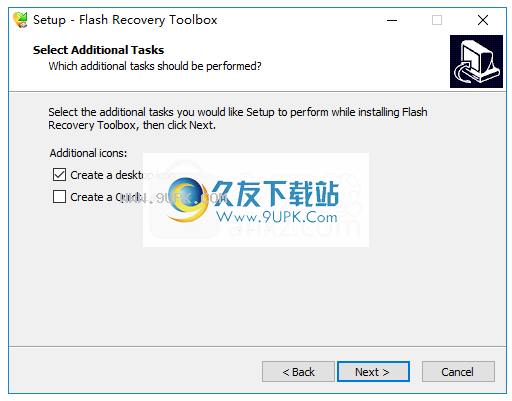
6.准备安装,单击[安装]开始安装。
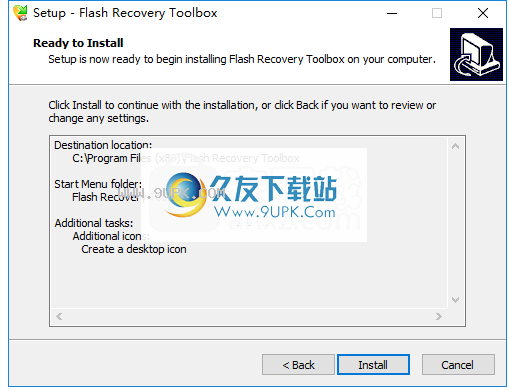
7.弹出以下Flash Recovery Toolbox安装成功窗口,单击[完成]以完成安装。
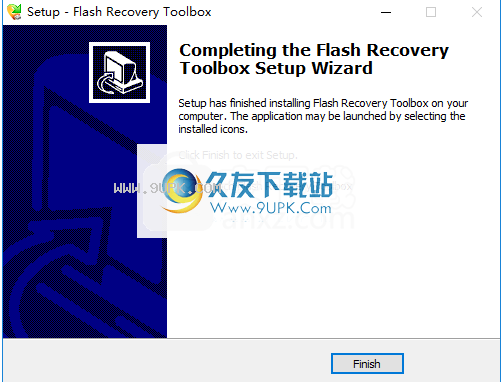
软件特色:
该实用程序可用于以下便携式设备:安全数字卡(SD卡),xD图片卡,CompactFlash(I / II CF类型卡),Sony Memory Stick,MultiMediaCard(MMC卡),PC卡和SmartMedia卡, IBM微型驱动器,闪存卡,USB驱动器,数码相机和软盘。
Flash Recovery Toolbox使用向导来帮助您恢复已删除的文件。这种逐步的方法非常适合经验不足的用户,因为他们将在整个配置过程中得到指导。
您可以从要还原文件的位置选择驱动器,选择要在其中存储项目的目标目录,并查看有关源驱动器和目标驱动器的信息,例如磁盘标签,磁盘类型,FAT类型,磁盘大小,和自由空间。
在扫描过程中,应用程序将显示有关扫描项目数,找到的目录,检测到的文件,最后找到的名称以及当前操作(例如,扫描群集)的详细信息。
在任务结束时,您可以检出树状显示,其中包含驱动器上检测到的所有文件和目录。您可以选择要保存的文件,然后仅检查正确的文件或所有文件。
Flash Recovery Toolbox使用黑色表示可以恢复检测到的文件并将其保存到系统,而灰色可以让您知道这些项目已永久损坏。
总而言之,Flash Recovery Toolbox提供了一种直接的方法来帮助您恢复丢失或意外删除的文件,并且可由新手和专业人员来处理。缺点是它不支持按文件扩展名过滤扫描结果的高级功能(例如EXE,PNG,BMP,MP3,WAV,AVI),并在恢复之前预览项目。
使用说明:
1,选择要还原的源驱动器
启动后,Flash Recovery Toolbox将立即分析计算机上是否存在带有FAT文件系统的磁盘/设备。结果是带有相应文件系统的所有驱动器都显示在程序的第一页上。用户应选择将在其中恢复已删除文件的驱动器。选择驱动器后,“下一步”按钮将变为可用。

2,选保存文件夹
您应该在第二页上指定保存恢复数据的位置。
注意:
目标驱动器中的数据必须不同
从源驱动器中的数据租用。
目标驱动器必须具有足够的空间才能将数据保存在源驱动器中。建议目标驱动器上的可用空间量大于源驱动器上的可用空间量。
单击工具第二页上的“下一步”按钮,开始数据恢复过程。该程序需要一段时间才能从源驱动器读取数据并分析扫描的数据。恢复进度将显示在弹出窗口中。数据恢复过程结束后,程序将自动切换到下一页。
3,选择要保存的文件
用户将在第三页上看到该程序可以恢复的文件。用户应选择应保存的文件。用户可以选择所有文件或仅选择其中一些文件。
注意:灰色突出显示的文件可能无法还原/保存,或者此类文件中的信息可能会部分保存,或者某些信息可能会丢失或错误地还原。
用户单击“保存”后,该工具将开始保存恢复的数据。
4,恢复日志
用户会在最后一页上看到要保存的文件列表和保存结果。如果文件成功保存,则已保存的绿色文本将显示在文件名旁边。否则,将在文件名的旁边显示有关为何无法恢复文件的信息。